SuperN Wizard und Build für Kodi 20 verfügbar + Anleitung

Wie angekündigt steht nun der neue SuperN Wizard und das passende Build für Kodi 19 Matrix (auch für Kodi 20, 21, … geeignet) zum Download bereit. Das Build trägt den namen „SuperN The One Matrix“. Diesmal kommt das Skin „Arctic Zephyr“ zum Einsatz. Die Bedienung unterscheidet sich jedoch kaum zu den Vorgänger Builds. Getestest wurde das Build erfolgreich auf einem Apple TV 4/ 4K (tvOS), Fire-TV und Mi TV (Android).
Wir würden uns über dein Feedback freuen. Einfach diesen Beitrag kommentieren…
Wie man den Wizard inkl. Build für Kodi 19 installiert, siehst du in der folgenden Schritt-für-Schritt-Anleitung. Natürlich haben wir für dich auch ein Video bereit gestellt, welches du zur Zeit nur von unserem WhatsApp-Support bekommst.
Inhalt
Wie kann ich den SuperN Wizard und Build für Kodi 19 installieren?
Um unseren Wizard inkl. Build für Kodi 19 installieren zu können, muss natürlich Kodi 19 sauber und ohne Restdaten auf dem Gerät installiert sein. Unsere Kunden sind dafür bestens vorbereitet.
Auf dem Fire TV kannst du Kodi 19 einfach mit der App Appstarter (zu finden in den Einstellungen, Apps, Installierte Apps verwalten) updaten/installieren. Vorher auf jeden Fall Kodi 18 komplett löschen (das heißt in den Einstellungen auf Apps, Installierte Apps verwalten, Kodi gehen und dort die Daten löschen und deinstallieren). Anschließend im Appstarter auf den Bereich Updates gehen und von dort aus Kodi 19 installieren.
Auf dem Apple TV ist Kodi 19 (mindestens Kodi 19.0 Beta) bereits vorinstalliert ( nur bei Geräten und Services die ca. vor einem Jahr und danach erworben wurden).
Alle Mi TV Geräte haben den Google Play Store integriert. Damit lässt sich Kodi 19 mit wenigen Klicks updaten/installieren. Häufig findet das Update automatisch statt, das heißt es wird von Kodi 18 auf Kodi 19 automatisch aktualisiert. So hast du Kodi 19 mit einem Kodi 18 Build, was definitiv zu Problemen führt. Um die Anleitung durchführen zu können, müssen also auch hier die Kodi-Daten gelöscht werden. Das kannst du in den Android-Einstellungen unter Apps tun.
Hinweis zum Schutz deiner Identität
Um die eigene Privatsphäre zu schützen, empfehlen wir die Nutzung eines VPNs. Mit einem VPN wird deine Internetverbindung verschlüsselt und deine Identität verschleiert. Außerdem lassen sich für bestimmte Dienste Ländersperren umgehen. Unsere Empfehlung: Surfshark*
Teil1: Installation SuperN Wizard Matrix
Im ersten Teil erfährtst du, wie man den SuperN Wizard Matrix installiert. Ein Wizard ist ein All-In-One-Tool mit dem du Kodi modifizierern (also unsere Builds inkl. Addons, Einstellungen und Design installieren) und warten kannst.
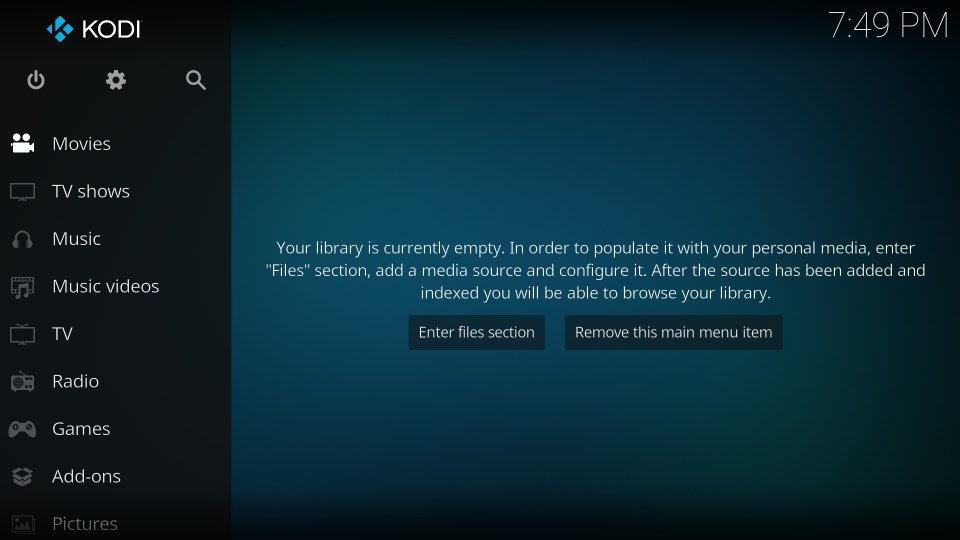
Schritt 1 Öffne Kodi 19 und klicke links oben auf das Zahnrad um in die Einstellungen (System) zu gelangen.

Schritt 2 Gehe in den File Manager.

Schritt 3 Klicke im File Manager auf Add Source.

Schritt 4 Im File Manager kann du verschiedene Quellen hinzufügen. Klicke auf None und gebe folgende URL ein (auf Groß- und Kleinschreibung achten!): http://notjust4nerds.de/Kodi

Schritt 5 Die Eingabe mit OK bestätigen.

Schritt 6 Nun siehst du folgendes Fenster. Der Name Kodi wurde automatische für die Quelle (source) hinzugefügt. Dieses Fenster kannst du mit OK schließen, wodurch du erfolgreich eine Quelle hinzufügst, die unseren Wizard beinhaltet.

Schritt 7 Gehen nun wieder in die Einstellungen/System (mit einem Klick auf Zurück auf der Fernbedienung). Öffne dort den Menüpunkt Addons.

Schritt 8 Nun bist du im Addon Browser angelangt, wo du die Verwaltung der Kodi Addons vornehmen kannst, unter anderem ach die Installation diverser Addons. Um der Installation des SuperN Wizards weiter zu folgen, klickst du auf Install from zip file.

Schritt 9 Bevor du die Installation durchführen kannst, müssen die Sicherheitseinstellungen geändert werden. Klicke dafür im Fenster auf Settings, welches nach dem Klick auf Install from zip file erscheint.

Schritt 10 Nach dem Klick auf Settings öffnet sich folgendes Bild. Dort kannst du die Installation aus Unkown sources erlauben. Dafür klickst du auf den „Schalter„, damit dieser aktiviert ist (auf dem Bild ist der „Schalter“ noch deaktiviert). Durch einen Klick auf die Zurück-Taste der Fernbedienung, kommst du wieder in den Addon Browser.

Schritt 11 Klicke erneut auf Install from zip file.

Schritt 12 Nachdem du erneut einen anderen Sicherheitshinweis bestätigt hast (Klick auf Yes), gelangst du endlich in die Addon-Auswahl.

Schritt 13 Wähle hier nun die Quelle Kodi aus, die wir in den vorherigen Schritten hinzugefügt haben.

Schritt 14 Du kannst nun mit einem Klick direkt den SuperN Wizard Matrix installieren. Da es bei mancher Hardware und Internetverbindung zu Problemen kommen kann, nehmen wir die sichere Methode und installieren zu erst die SuperN Matrix Repo. Dafür die Datei repository.supernmatrix.addons.zip anklicken.

Schritt 15 Nach dem Anklicken, gelangst du zurück in den Addon Browser. Nach kurzer Zeit erscheint oben rechts die Mitteilung, dass die SuperN Matrix Repo erfolgreich installiert worden ist.

Schritt 16 Gehe nun auf Install from repository.

Schritt 17 Wähle die vorhin installierte Repository SuperN Matrix Repo aus.

Schritt 18 Gehe auf Program addons….
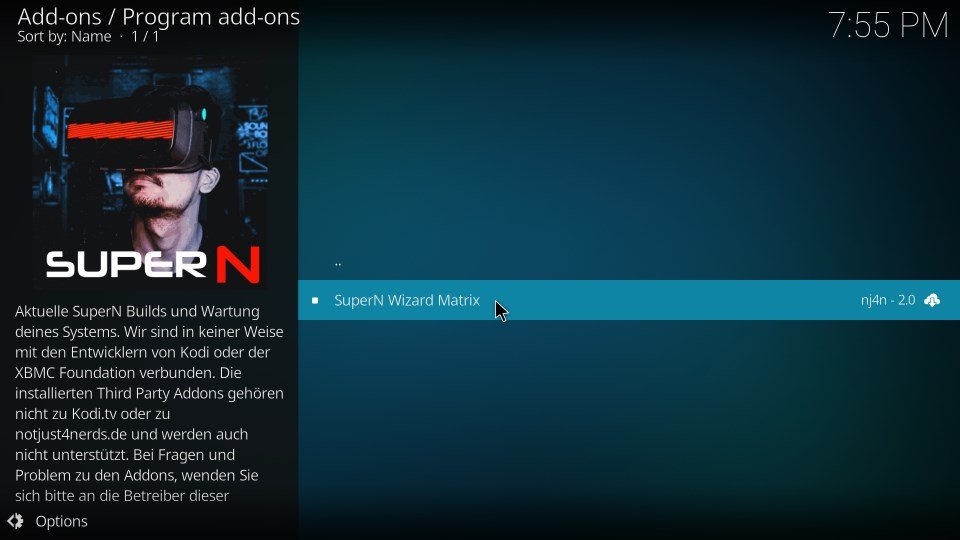
Schritt 19 … und anschließend auf SuperN Wizard Matrix.
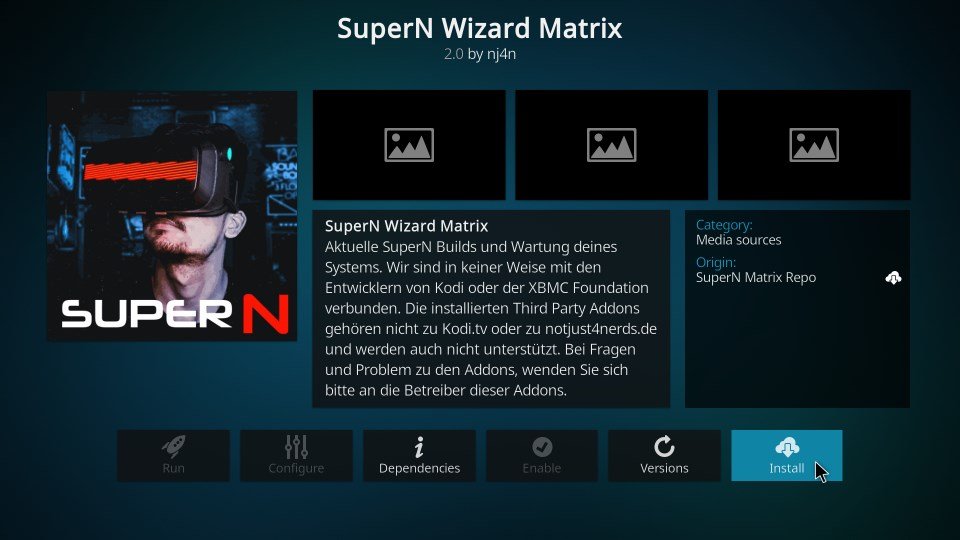
Schritt 20 Hier kannst du endlich den SuperN Wizard Matrix per Klick auf Install (unten rechts) installieren.

Schritt 21 Bestätige abschließend das geöffnete Fenster (oder den Hinweis) mit OK. Die Installation dauert ca. 1 Minute (abhängig von Hardware und Internetverbindung). Falls es nicht sofort klappen sollte, kannst du ruhig mehrmals die Schritte 20 bis 21 durchführen.
Teil 2: Installation SuperN Build für Kodi 19

Schritt 22 Nach erfolgreicher Installation des Wizards, öffnet sich das oben gezeigte Fenster. Hier kannst du auswählen, welche Einstellungen du ins neue Build mitnehmen möchtest. Alles Relevante ist bereits vorausgewählt. Deswegen kannst du per Klick auf Continue das Fenster schließen.

Schritt 23 Danach erscheint das zweite Fenster. Mit einem Klick auf Build Menu kommst du direkt in die Auswahl der Builds.
Hinweis: Falls sich die beiden Fenster aus welchen Gründen auch immer nicht öffnen sollten, kannst du den Wizard auch manuell öffnen. Dazu gehst du in den Addon-Bereich von Kodi. Unter Program-Addons ist dieser dann zu finden.

Schritt 24 Im Build Menu angekommen, kannst du verschieden Builds auswählen.
Wichtig: Nur Builds wählen die auch zur Kodi-Version passen, wie zum Beispiel Matrix-Builds nur zu Kodi 19 und Leia-Builds nur zu Kodi 18.

Schritt 25 Hast du ein passendes Build ausgewählt, kommt die obligatorische Passwortabfrage. Das Passwort findest du auf dem mitgeliefertem Flyer. Falls du den Flyer nicht mehr hast, so kontaktiere uns einfach mit deinen Kundendaten.

Schritt 26 Nachdem du das Passwort erfolgreich eingegeben und mit OK bestätigt hast, kannst du mit einem Klick auf Install das Build installieren.

Schritt 27 Anschließend die geöffnte Frage mit Yes, Install beantworten.

Schritt 28 Das Build wird heruntergeladen…

Schritt 29 … und danach installiert.

Schritt 30 Nach den abschließenden Schritten des Wizards, kommt die oben gezeigte Meldung. Diese mit OK bestätigen. Kodi wird nun geschlossen und die Installation ist abgeschlossen.
Wichtig: Wenn du Kodi nun öffnest, warte bitte 2 Minuten, bis sich alles initialisiert hat. Danach kannst du Kodi wie gewohnt nutzen. Fall du ein Apple TV hast, sind noch einige Dinge zu beachten.
Für Nutzer eines Apple TVs
Schritt 31 Beim Apple TV wird leider die Sprache und das Skin (Design) nicht übernommen. Das kannst du jedoch ganz einfach selbst umstellen. Gehe dafür in die Einstellungen/System von Kodi (links oben auf das Zahnrad im Kodi Hauptmenü).

Schritt 32 In den Einstellungen angekommen, klicke auf Interface.

Schritt 33 Auf der linken Seite gibt es diverse Menüpunkte. Unter anderem Skin und Regional. Unter Skin kannst du das Skin ändern, in dem du auf das aktuell genutzte Skin klickst (in diesem Fall Estuary) und das richtige Skin auswählst (in diesem Fall Arctic Zephyr).

Schritt 34 Analog dazu änderst du unter Regional die Sprache.
Geschafft!


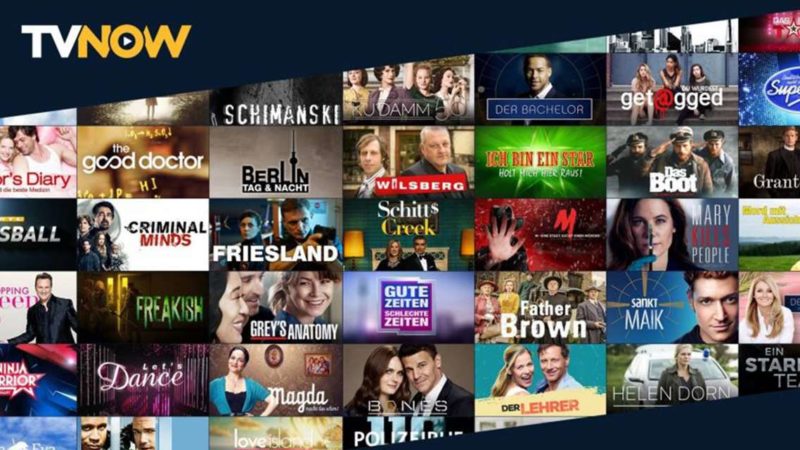


Hallo zusammen,
können Sie mir bitte mitteilen wo der neue SuperN Wizard zu finden ist
Laut dem Video soll die Datei plugin.video.supern.zip unter http://notjust4nerds.de/Kodi/
vorhanden sein, dort gibt es aber eine solche nicht.
Habe versuchsweise die plugin.program.supern.zip ausgeführt, das scheint mir aber nicht
die richtige Datei zu sein.
Besten Dank und schöne Grüße
Hallo,
die Vorgehensweise für Kodi 18 hat sich minimal verändert. Das oben erwähnte Plugin ist das Richtige. Installieren und öffnen, SuperN Builds, dort ein aktuelles Build auswählen und FRISCH installieren, anschließend „Kodi schließen“ betätigen. Das Gerät muss nicht mehr vom Strom getrennt werden.
VG
Hallo,
Danke für den Hinweis, die Installation hat problemlos funktioniert, auch SkyGo ist wieder möglich.
Schöne Grüße
hi, wollte mal kurz nachfragen, wie und wo ich das Passwort für die builds erhalte?
Hello How ur doing?
Can i get a password which i do need for SuperN free build for Leia.
Thanks up front and be good!
Bye bye,
Henri Smit.
Sorry Henri, but we do not have free builds
Hi, wollte mal kurz nachfragen, wie und wo ich das Passwort für die builds erhalte? Vielen Dank im voraus
Hallo,
wird bei jedem auf userem Shop gekauftem Gerät mitgeliefert.
LG
Die Installation von Kodi 19 und das neue Wizard verlief reibungslos. Leider musste ich feststellen, dass es kein KODI-TV mehr gibt und auch die App „Zappn“ scheint nicht mit Kodi 19 kompatibel zu sein :-(.
Kodi TV ist ein sehr weitläufiger Begriff. Es gibt sehr viel TV in Kodi. Ja, Kodi 19 ist noch recht jung und es können nicht einfach Addons aus Kodi 18 übernommen werden. Mit der Zeit wird es besser…
Geht das auch mit Android auf dem Smartphone? Ich komme nicht ins build menü. Es kommt immer ein fehler.
Geht auch. Das Skin ist jedoch für die Steuerung per Fernbedeinung ausgelegt
Installation auf Nvidia TV Pro endet bei Punkt 17 mit Fehlermeldung“ failed due an invalid Strukture
Bitte mal unseren WhatsApp Support kontaktieren. Wir konnten nichts dergleichen feststellen…
Hallo liebe Supporter
Bei mir das gleiche Problem, wie bei „Schöneburg“. Installation des Repos schlägt mit Fehlermeldung: “ Die Zip-Datei hat nicht das richtige Format“ fehl.
Vorgehen?
Liebe Grüße
C.Kutscha
Sicher dass nicht irgend eine alte Version geöffnet wurde? Wir können keinerlei Probleme feststellen. Getestet auf Fire TV, Apple TV, Mi TV, Sony Smart TV und Nvidia Shiled
Korrektur:
Der Inhalt der Zip-Datei hat nicht die richtige Struktur
Hallo ich habe den flyer nicht mehr mit dem passwort. Was muss ich tun?
Einfach unseren Support mit dem Käufernamen kontaktieren.
Hallo,
Kodi 19 nach Anleitung installiert, auch das passende Build, alles wunderbar geklappt, aber es hlrt nicht auf zu laden,
Wo ist der Fehler?
Mfg
Hallo,
nach dem Build-Update müssen die Addons noch aktualisiert werden. Das geschieht automatisch, kann aber abhängig vom Gerät und Internetverbindung einige Minuten dauern. Ob alle Addons aktualisert wurden, sieht man in den Einstellungen (auf System oder das Zahnrad klicken), Addons, Verfügbare Aktualisierungen. Das wirkt sich auch auf die Inhalte aus. Hilfreich ist es auch Kodi nach den Updates neuzustarten.
LG
Sehr geehrter Mr. Robot,
ich habe wegen dem Umstieg auf dem Fire Tv max eine weitere Installationsanleitung gekauft.
Die Installation verlief problemlos.
Ich vermisse nun die Sender aus dem Alpenraum.
Können Sie mir weiterhelfen ?
Beste Grüße
Guten Tag, bitte direkt unseren WhatsAPp Support kontaktieren. Generell gilt: Wir haben keinen Einfluss auf den Inhalt der Addons. LG
Sehr geehrte Damen und Herren ,ich habe leider kein Passwort für Kodi 18.0 bekommen wenn sie so nett wären könnten sie es mir noch zu kommen lassen es wäre sehr nett 😊.
Mit freundlichen Grüßen
Reiner Burkhard
Bitte immer uns direkt anschreiben
Hello Freunde.
Leider kenn ich das Passwort nicht mehr
bitte immer uns direkt anschreiben
Hallo,
Habe mal kurz die Anleitung überflogen? Nun stellt sich für mich die Frage: installiere ich sofort Kodi 19 und wo ist der Unterschied zu Kodi 18?
Sorry für die vielleicht blöde Frage, aber gerade erst die Anleitung erhalten und frage mich gerade dass es doch kein Sinn macht erst 18 zu installieren, dann muss ich es wieder runterschmeißen und 19 installieren. Oder ist 19 noch nicht so ausgereift das ich erstmal 18 installiere ?
die meisten würden den Unterschied nicht merken. Generell gilt: Ein Update auf die neueste Version ist nicht zwingend notwendig, besonders kurz nach dem Release. Infos findet ihr hier: https://kodi.tv/article/kodi-20-0-nexus-release/
Kodi finde kein Sky Go
SKy Go gibt es so nicht mehr